
Introducción
El Protocolo de redundancia de enrutador virtual (VRRP) es un protocolo para redes de ordenadores que se utiliza para la selección automática de la puerta de enlace predeterminada para clientes en una red LAN en caso de que el router principal (Master) no esté disponible. En este caso, otro router VRRP (Backup) asume entonces el rol de Maestro manteniendo así la conexión a Internet.
Esta página contiene una guía sobre cómo configurar VRRP en routers de la serie RUTX. Para ver la página del manual de VRRP para los routers RUTX, haga clic aquí.
Si quieres conocer más en profundidad cómo funciona el protocolo VRRP puedes leer este artículo.
Topología
La topología mínima en una red LAN con dos routers de salida con VRRP mínima es la que se describe en la siguiente figura.
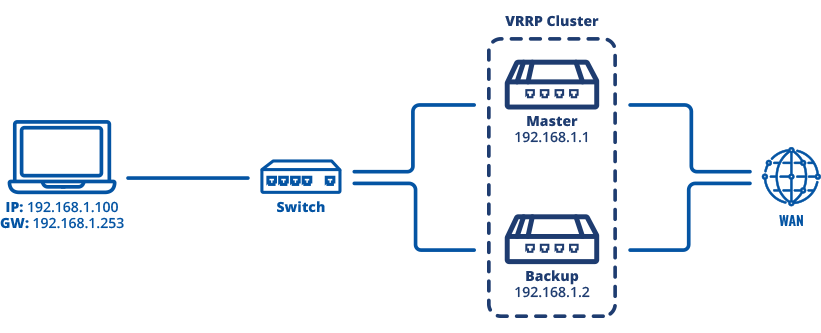
Los routers y el PC están conectados a través de un switch en el mismo segmento de red (192.168.1.0/24) . El propósito del protocolo VRRP es proporcionar una conexión a Internet al PC a través del router de Backup en caso de problemas con el router Master.
Configuración de los routers
Tanto en el router Master como Backup tendremos que crear una instancia VRRP a través del menú Services – VRRP. Si no vemos este menú tendremos que cambiar el modo de configuración a Avanzado

Creamos la instancia con cualquier nombre, clicamos en Add y luego en Edit para editarla.
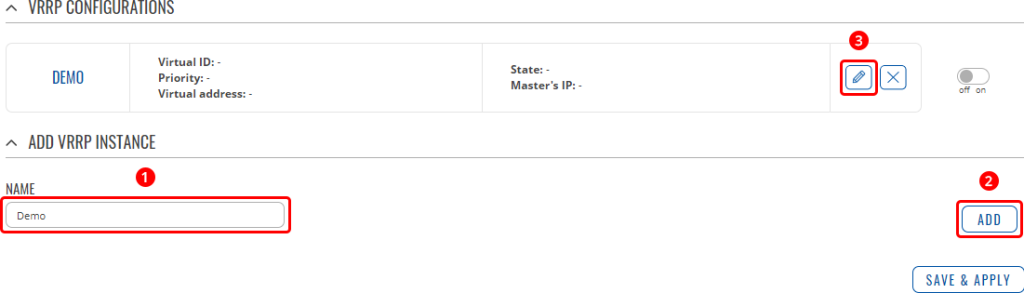
La configuración es idéntica en el router Master y Backup. La única diferencia radica en el parámetro Priority que intercambian ambos routers para determinar qué router actúa de entrada como Master. Por tanto, dejaremos el valor 255 para el router Master y configuraremos un valor inferior en el router Backup. VRRP permite más de dos routers y por tanto más de dos routers también en modo Backup o Stand-by. Si queremos añadir un tercer router como segundo backup del primer router de backup deberemos configurarle un valor de prioridad aún inferior.
El parámetro Virtual ID debe ser el mismo en todos los routers así como la dirección IP (192.168.1.253). Esta será la dirección IP virtual que presentará el router que actúe como Master a la red como gateway de salida a Internet.
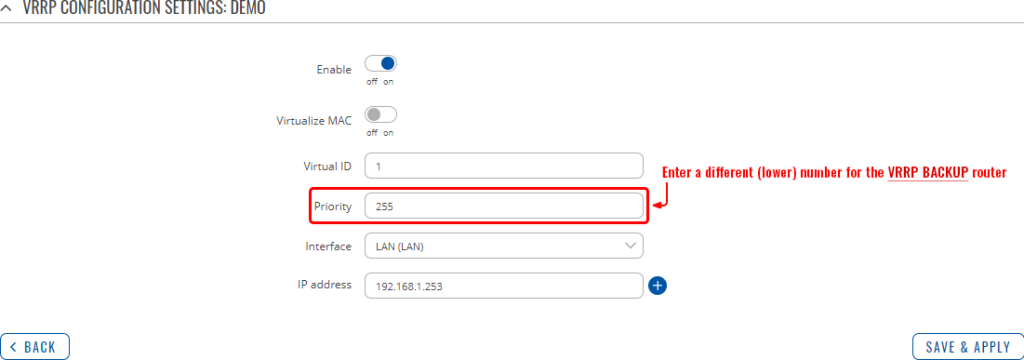
Finalmente deberemos configurar la sección Check Internet Connection donde configuraremos el mecanismo que usarán los routers para determinar cuándo no tienen conexión a Internet y en este caso notificarlo a los otros routers VRRP del mismo grupo o Virtual ID para que el siguiente en prioridad asuma el papel de Master y actúe como gateway de salida a Internet para los dispositivos de la red LAN. Basta con entrar una dirección IP pública que responda siempre a pings como los servidores de DNS de Google (8.8.8.8).

Configuración en los ordenadores de la LAN
Los ordenadores deberán configurarse con IP estática y como gateway o puerta de enlace la dirección 192.168.1.253 configurada en las instancias VRRP.
No podemos usar DHCP porque los servidores DHCP de los routers del grupo VRRP nos darían como gateway su dirección LAN y no la dirección del gateway virtual VRRP.
Testing y troubleshooting
Para verificar el correcto funcionamiento de los routers VRRP basta lanzar un ping a Internet (8.8.8.8) desde nuestro PC y desconectar el router maestro (quitando alimentación o desconectando de algún modo la conexión WAN). Veremos que tras perderse algunos pings la conexión se restablece a partir del router de backup. Con un comando arp -a ejecutado cuando el router Maestro estaba activo y luego cuando ya no lo estaba podremos comprobar cómo cambia la dirección MAC asociada a la dirección IP del gateway virtual 192.168.1.253 correspondiendo en cada caso a la MAC del router de salida a Internet.
Puedes leer este artículo en inglés en la wiki de Teltonika.
¿Le ha sido útil este artículo?
¡Qué bien!
Gracias por sus comentarios
¡Sentimos mucho no haber sido de ayuda!
Gracias por sus comentarios
Sus comentarios se han enviado
Agradecemos su esfuerzo e intentaremos corregir el artículo